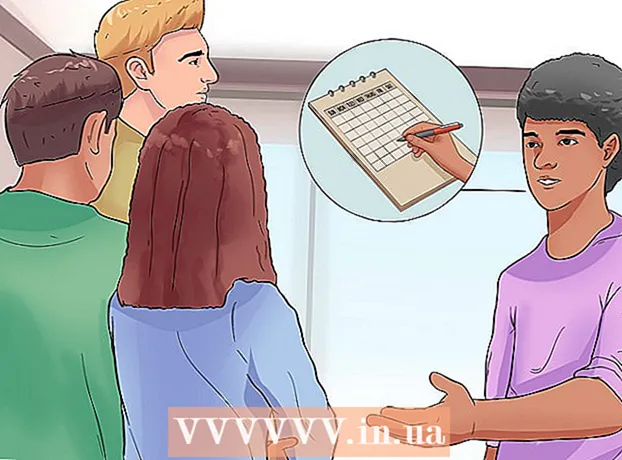ผู้เขียน:
Lewis Jackson
วันที่สร้าง:
11 พฤษภาคม 2021
วันที่อัปเดต:
1 กรกฎาคม 2024

เนื้อหา
ในบทความนี้วิกิฮาวจะแนะนำวิธีการตรวจสอบว่าคุณกำลังใช้บัญชีผู้ดูแลระบบของคอมพิวเตอร์หรือไม่รวมถึงวิธีเปลี่ยนบัญชีผู้ใช้ปัจจุบันเป็นสถานะผู้ดูแลระบบ ในการเปลี่ยนบัญชีคอมพิวเตอร์คุณต้องมีสิทธิ์ของผู้ดูแลระบบ
ขั้นตอน
วิธีที่ 1 จาก 2: บน Windows
Windows 10
(เริ่มต้น). คลิกโลโก้ Windows ที่มุมล่างซ้ายของหน้าจอหรือกดแป้น ⊞ชนะ.

(การตั้งค่า) ตัวเลือกนี้อยู่ตรงหน้าต่าง Start
. นอกจากการคลิกโลโก้ Windows แล้วคุณสามารถกดแป้น ⊞ชนะ.
. คลิกไอคอนแอปเปิ้ลที่มุมบนซ้ายของหน้าจอ

คลิกการตั้งค่าระบบ (ปรับแต่งระบบ). ที่เป็นตัวเลือกทางด้านบนของเมนูที่ขยายลงมา
คลิก ผู้ใช้และกลุ่ม (ผู้ใช้และกลุ่ม) ไอคอนแทบจะเหมือนการฉายภาพของคน 2 คน คุณจะพบตัวเลือกนี้ที่มุมล่างซ้ายของหน้าต่าง System Preferences

ค้นหาชื่อของคุณในแถบด้านข้างทางซ้าย คุณสามารถค้นหาชื่อบัญชีปัจจุบันของคุณได้ที่ด้านบนของแถบนี้
ค้นหาบรรทัด "Admin" ใต้ชื่อ หากคุณเห็น "ผู้ดูแลระบบ" แสดงว่าคุณกำลังใช้บัญชีผู้ดูแลระบบ มิฉะนั้นคุณเป็นเพียงผู้ใช้ที่แชร์และไม่สามารถเปลี่ยนสถานะบัญชีของผู้อื่นได้
คลิกที่ไอคอนแม่กุญแจ ไอคอนอยู่ที่มุมล่างซ้ายของหน้าต่าง
ป้อนรหัสผ่านของผู้ดูแลระบบจากนั้นคลิก ตกลง. เพื่อปลดล็อกเมนูผู้ใช้เพื่อแก้ไข
คลิกที่ชื่อผู้ใช้ นี่คือชื่อผู้ใช้ที่คุณต้องการเพิ่มสิทธิ์ของผู้ดูแลระบบ
เลือกช่อง "อนุญาตให้ผู้ใช้ดูแลคอมพิวเตอร์เครื่องนี้" หากคุณต้องการลบสิทธิ์ผู้ดูแลระบบของบัญชีให้ยกเลิกการเลือกกล่องโต้ตอบด้านบน
คลิกไอคอนล็อกอีกครั้ง การดำเนินการนี้จะบันทึกการเปลี่ยนแปลงของคุณและนำการเปลี่ยนแปลงไปใช้กับประเภทบัญชีสำหรับบัญชีที่เลือก โฆษณา
คำแนะนำ
- ในการปรับปรุงความปลอดภัยของคุณคุณควรให้สิทธิ์ผู้ดูแลระบบกับคนจำนวนน้อยที่สุดเท่าที่จะทำได้
- ผู้ใช้มาตรฐานมีการควบคุมระบบที่ จำกัด และจะไม่สามารถติดตั้งโปรแกรมลบไฟล์ระบบหรือเปลี่ยนการตั้งค่าได้ แขกสามารถใช้ไฟล์และโปรแกรมพื้นฐานได้ แต่ไม่มีความเป็นไปได้อื่น ๆ
คำเตือน
- หากคุณใช้คอมพิวเตอร์ที่ทำงาน / แชร์อย่าเปลี่ยนการตั้งค่าผู้ดูแลระบบด้วยตนเองโดยไม่แจ้งแผนกไอทีหรือเซิร์ฟเวอร์คอมพิวเตอร์